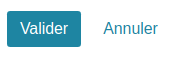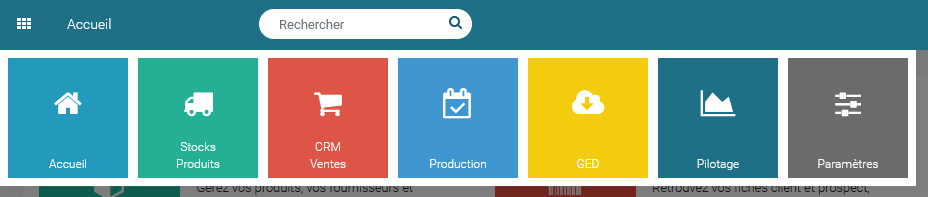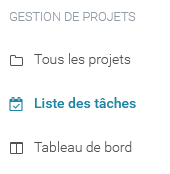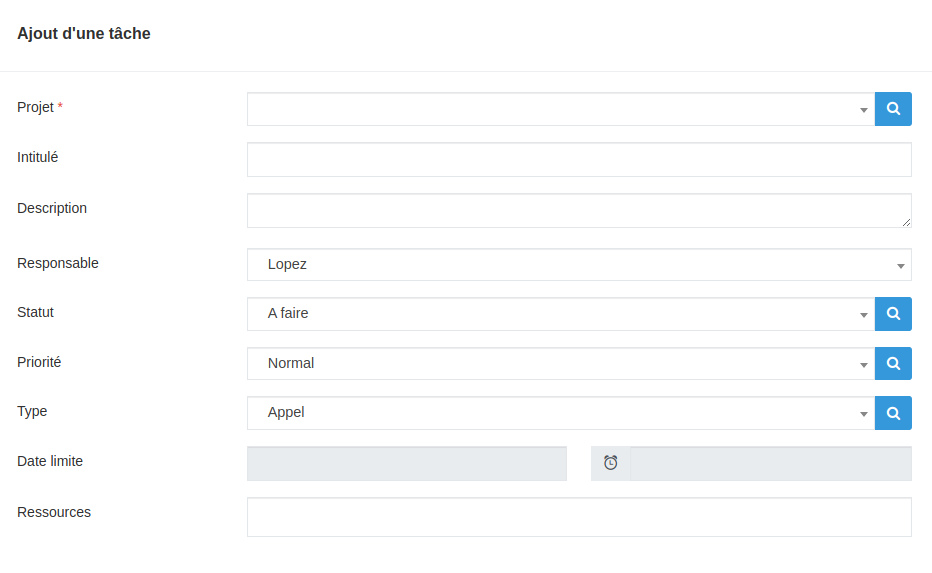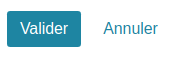Dans le coin en haut à gauche, cliquez sur le sélecteur de section.
Choisissez la section "Production".
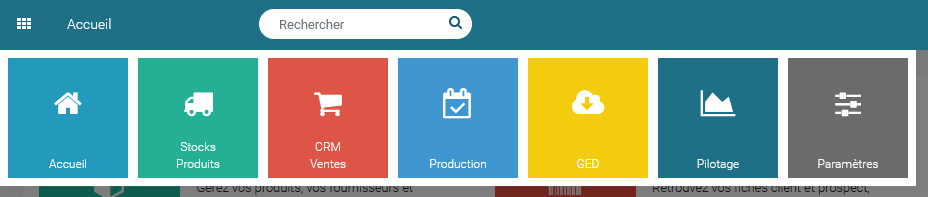
Ensuite dans le menu latéral de gauche, cliquez sur "Liste des tâches".
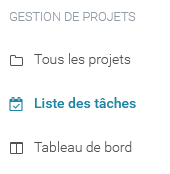
Pour finir, cliquez sur "Nouveau" en haut à droite de la liste.
Remplir les champs requis
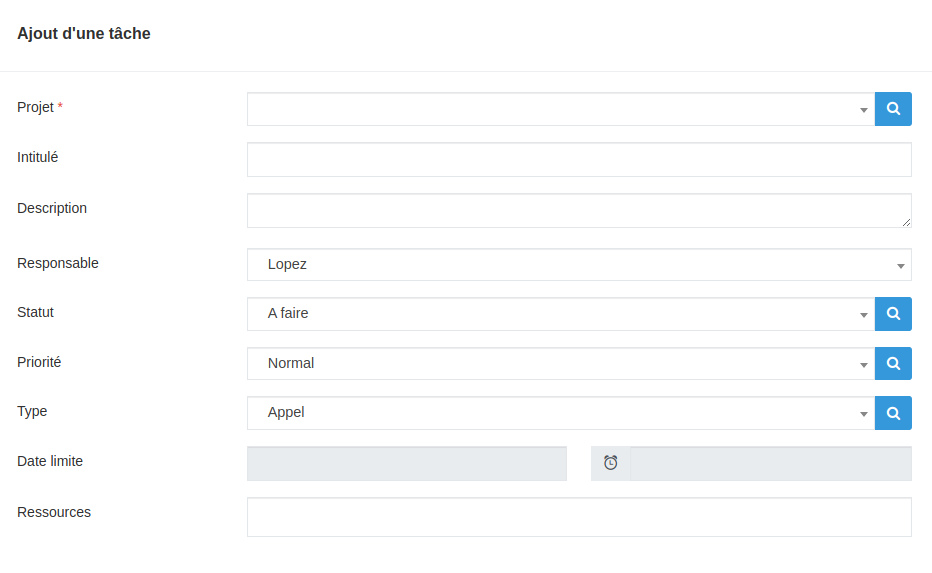
Projet : Une tâche est obligatoirement associée à un projet. Pensez à en créer un si ce n'est pas encore le cas.
Intitulé : Donner une description brève de la tâche, celle-ci sera affichée dans la liste des tâches.
Description : Donner une description complète et précise de la tâche à réaliser.
Responsable : La personne qui devra réaliser la tâche.
Statut : Les statuts permettent de suivre l'évolution de la tâche. Vous pouvez configurer les statuts dans les paramètres de votre application ou en cliquant sur la loupe à droite du champ.
Priorité : Priorisez vos tâches pour être sûr que le travail le plus important soit réalisé en premier dans le cas où le projet prendrait du retard.
Type : Les types permettent de classer les tâches. Vous pouvez configurer les types dans les paramètres de votre application ou en cliquant sur la loupe à droite du champ.
Date limite : Donnez une date limite avant laquelle la tâche doit être réalisée.
Ressources : Si vous choisissez de gérer des ressources, vous pouvez en associer à vos tâches. Une ressource peut être par exemple du matériel, une salle ou un véhicule qui sera nécessaire pour réaliser la tâche.
Enregistrer la tâche
Pour sauvegarder votre tâche il suffit de cliquer sur le bouton valider en bas à droite de votre écran.